Comment réparer le code d'erreur 0x80004005
Microsoft Books a inventé le code d'erreur 0x80004005(Error Code 0x80004005) en tant qu'erreur non spécifiée(Unspecified error) car il ne vous indique pas le problème réel et peut se produire dans diverses situations pour différentes raisons. Vous pouvez rencontrer cette erreur principalement lors de l'utilisation de l' explorateur de fichiers(File Explorer) ou après une mise à jour de Windows . Cela est également dû à un logiciel antivirus tiers qui bloque l' activation de votre (Activation)produit (Product)Windows ou des fichiers de système d'exploitation corrompus. Aujourd'hui, nous apportons un guide parfait qui vous guidera sur la façon de corriger le code d'erreur 0x80004005 dans les systèmes Windows 10 .

Comment réparer le code d'erreur (How to Fix )Windows 10 0x80004005 ?
(Error Code 0x80004005?
)
L' erreur non spécifiée(Unspecified) se produit pour diverses raisons qui sont consolidées et répertoriées ci-dessous pour nos précieux lecteurs :
- Vous pouvez rencontrer une erreur 0x80004005 non spécifiée(Unspecified) lorsque vous renommez, extrayez ou supprimez des dossiers(rename, extract or delete folders) dans l'explorateur de fichiers.
- Après la mise à jour de votre système d'exploitation(After updating your Operating System) , vous pouvez parfois rencontrer le code d'erreur 0x80004005.
- Lorsque vous rencontrez des problèmes lors de l'affichage ou de l'extraction d'un dossier compressé(while viewing or extracting a compressed folder) , le code d'erreur Windows 10 0x80004005 apparaît à l'écran.
- Vous serez averti avec le code d'erreur 0x80004005 chaque fois que vous rencontrez des problèmes avec les notifications Windows(Windows notifications) .
- Les erreurs de machine virtuelle(Virtual Machine errors ) peuvent provoquer des erreurs non spécifiées dans le système Windows .
- Souvent, vous rencontrerez une erreur non spécifiée sur les PC Windows 10 lors de l'accès à Outlook(while accessing Outlook) .
- Les fichiers corrompus ou manquants(Corrupt or missing files) déclencheront le code d'erreur 0x80004005 qui peut être corrigé en effaçant les fichiers temporaires.
- Ce code d'erreur 0x80004005 se produit généralement sur les ordinateurs Windows XP(in Windows XP) .
- Si aucune autorisation appropriée n'est (no proper permissions) accordée(granted) pour l'accès aux fichiers ou dossiers, cela entraîne une erreur non spécifiée sur votre PC Windows.
- Lorsque vous essayez de partager(share) un dossier ou un fichier sur un réseau mais que cela échoue(fails) , vous devrez peut-être faire face à ladite erreur.
Bien que Microsoft n'ait pas encore annoncé de solutions complètes, les méthodes décrites dans cet article devraient certainement vous aider à vous en débarrasser. Alors, continuez à lire !
Méthode 1 : (Method 1: )Supprimer les entrées de script Java non valides via (Delete Invalid Java Script Entries Via )l'invite de commande
(Command Prompt
)
Cette méthode est le moyen le plus simple et le plus rapide d'éliminer ce problème. L'utilisation de commandes JavaScript aidera à nettoyer le système des scripts Java(Java Script) non valides qui pourraient s'être accumulés au fil du temps. Voici comment procéder :
1. Lancez l'invite de commande(Command Prompt) en tapant cmd dans la barre de recherche Windows.( Windows search bar.)
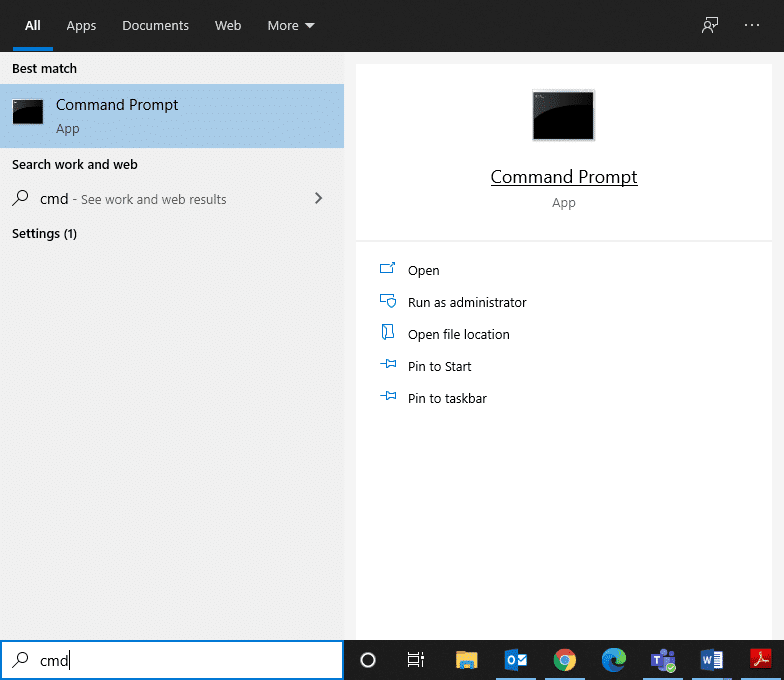
2. Entrez les commandes suivantes une par une et appuyez sur Entrée(Enter) :
Regsvr32 jscript.dll Regsvr32 vbscript.dll

3. Attendez(Wait) que les commandes soient exécutées car cela devrait corriger le code d'erreur Windows 10 0x80004005.
Méthode 2 : Modifier ou supprimer des clés de registre pour corriger les erreurs de machine virtuelle(Method 2: Modify or Delete Registry Keys to Fix Virtual Machine Errors)
L'erreur 0x80004005 non spécifié(Unspecified) est déclenchée le plus souvent par des erreurs de machine virtuelle(Virtual Machine) et lors de l'accès aux dossiers partagés. Vous pouvez résoudre ce problème en supprimant ou en modifiant les clés de registre .(Registry)
2A. Supprimer la clé de registre à l'aide de la boîte de dialogue Exécuter(2A. Delete Registry Key Using Run Dialog Box)
1. Lancez la boîte de dialogue Exécuter(Run ) en appuyant simultanément sur les touches Windows + R keys
2. Tapez regedit et cliquez sur OK , comme indiqué.
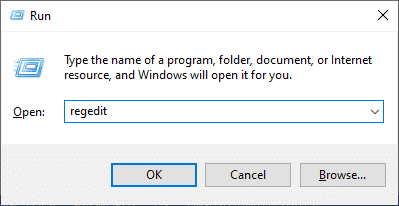
3. Maintenant, naviguez sur le chemin suivant :
Computer\HKEY_LOCAL_MACHINE\SOFTWARE\Microsoft\Windows NT\CurrentVersion\AppCompatFlags\Layers
- Double-cliquez sur HKEY _LOCAL_MACHINE .
- Maintenant, double-cliquez sur LOGICIEL.(SOFTWARE.)
- Double-cliquez sur Microsoft pour le développer.
- Maintenant, double-cliquez sur Windows NT > Version actuelle(Current Version) .
- Enfin, double-cliquez sur AppCompatFlags suivi de Layers , comme illustré ci-dessous.
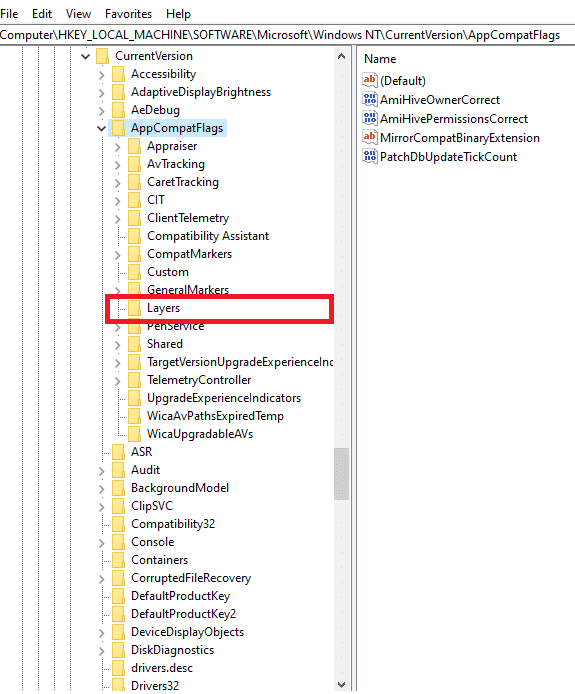
4. Si vous trouvez la clé suivante(following key) , faites un clic droit dessus et supprimez(Delete ) -la :
C:\ProgramFiles\Oracle\VirtualBox\VirtualBox.exe”= “DISABLEUSERCALLBACKEXCEPTION
2B. Modifier la valeur de registre dans l'éditeur de registre(2B. Modify Registry Value in Registry Editor)
1. Lancez l' Éditeur du Registre(Registry Editor) et accédez au chemin indiqué(given path) comme expliqué précédemment :
Computer\HKEY_LOCAL_MACHINE\SOFTWARE\Microsoft\Windows
2. Double-cliquez sur Version actuelle(Current Version) puis sur Stratégies(Policies ) suivies de Système(System) , comme indiqué.
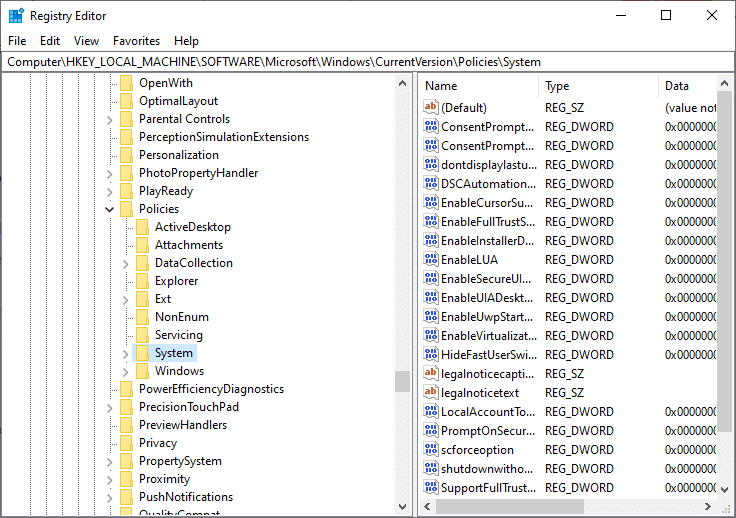
3. Dans le volet de droite, faites un clic droit(right-click ) sur l'écran vide et cliquez sur Nouveau(New ) pour :
- créez une nouvelle valeur DWORD (32 bits) (DWORD (32-bit)) intitulée LocalAccountTokenFilterPolicy(LocalAccountTokenFilterPolicy) , si(Value) vous utilisez un système d'exploitation Windows 32 bits .(32-bit)
- créez une nouvelle valeur QWORD (LocalAccountTokenFilterPolicy)(64 bits)(QWORD (64-bit)) intitulée LocalAccountTokenFilterPolicy(Value) pour Windows 10 PC 64 bits .(64-bit)

4. Définissez la valeur numérique(Numeric value) sur 1 et cliquez sur OK .
Enfin, redémarrez le système et vérifiez si le code d'erreur Windows 10 Error Code 0x80004005 est résolu.
Lisez également: (Also Read:) Correction du code d'erreur de mise à jour Windows 0x80072efe(Fix Windows Update Error Code 0x80072efe)
Méthode 3 : Résoudre l'erreur de mise à jour Windows(Method 3: Resolve Windows Update Error)
Windows 10 a été lancé en 2015 et une mise à jour récente a été publiée pour corriger les bogues et les erreurs qui s'y manifestent. Malgré ses avantages évidents, cette nouvelle mise à jour a entraîné diverses erreurs comme 0x80004005 Erreur non spécifiée. La mise à jour KB3087040 a été publiée pour résoudre les problèmes liés à la sécurité dans Internet Explorer Flash Player . Mais de nombreux utilisateurs ont déposé une plainte selon laquelle le processus de mise à jour n'a pas abouti et l'invite suivante s'est affichée à l'écran :
There were problems installing some updates, but we’ll try again later. If you keep seeing this and want to search the web or contact support for information, this may help Security Update for Internet Explorer Flash Player for Windows 10 for x64/x32 based Systems (KB3087040) – Error 0x80004005.
Le code d' erreur(Error) 0x80004005 causé par un échec de la mise à jour de Windows peut être résolu par les trois méthodes suivantes.
3A. Exécutez l'outil de dépannage de Windows Update(3A. Run the Windows Update Troubleshooter)
1. Recherchez le Panneau( Control Panel) de configuration dans la barre de recherche Windows et lancez-le à partir d'ici.(Windows search)
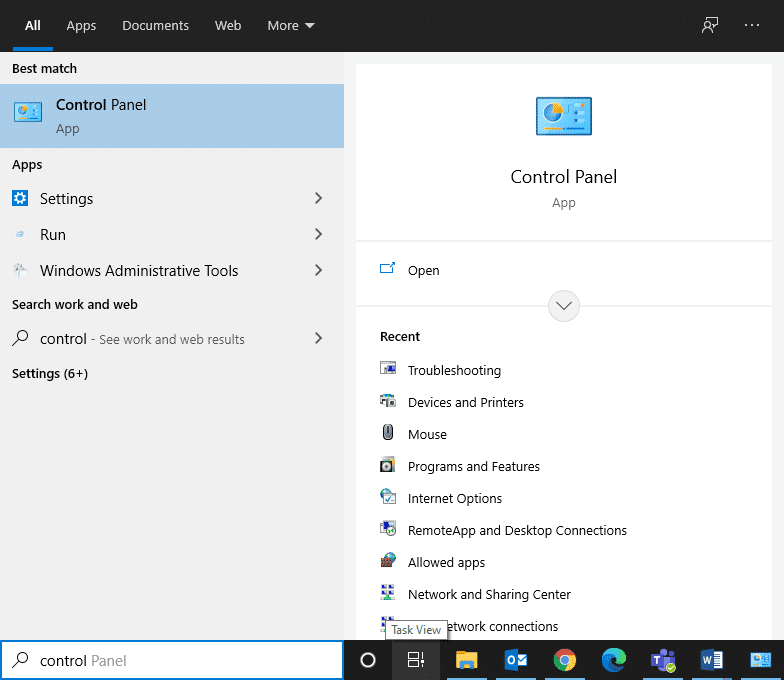
2. Maintenant, recherchez Dépannage(Troubleshooting ) et cliquez dessus, comme indiqué.
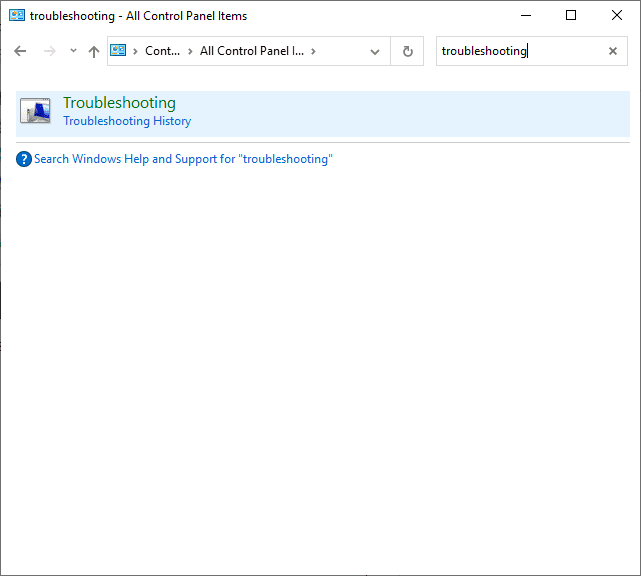
3. Maintenant, cliquez sur l' option Afficher tout(View all ) dans le panneau de gauche, comme illustré.
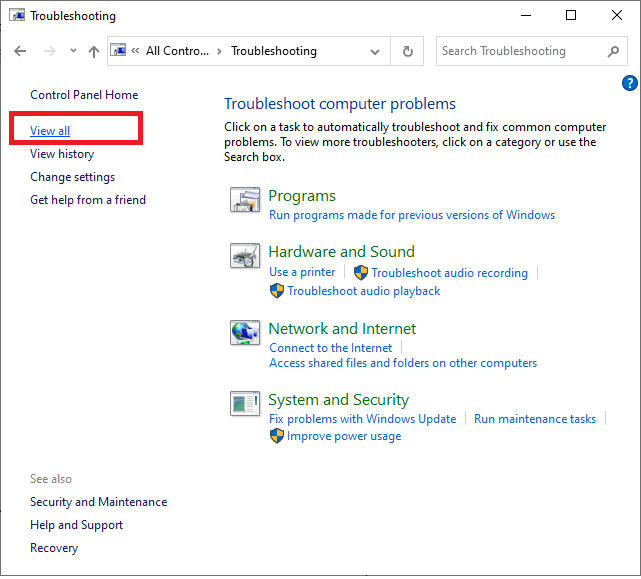
4. Dans la liste complète des dépanneurs, cliquez sur l' option de mise à jour Windows , comme indiqué.(Windows update )

5. Dans la nouvelle fenêtre, cliquez sur Avancé(Advanced) .

6. Cochez la case marquée Appliquer les réparations automatiquement(Apply repairs automatically) et cliquez sur Suivant(Next) .

7. Suivez(Follow) les instructions à l'écran pour terminer le processus de dépannage.
3B. Supprimer tout du dossier Téléchargements(3B. Delete Everything from Downloads Folder)
Lorsque les fichiers téléchargés à partir de Windows Update sont corrompus ou erronés, vous obtiendrez une erreur 0x80004005 non spécifiée(Unspecified) . Dans ce cas, la suppression de ces fichiers devrait aider.
1. Lancez l' explorateur de fichiers(File Explorer ) en cliquant simultanément sur les Windows + E keys
2. Accédez à ce chemin C:\Windows\SoftwareDistribution\Download .
Remarque :(Note:) Si vous avez téléchargé les fichiers sur un autre lecteur(another drive) , remplacez « C » par l'emplacement du lecteur correspondant.
3. Maintenant, sélectionnez tous(select all ) les fichiers présents à l'emplacement en cliquant simultanément sur les touches (keys)Ctrl + A et supprimez(Delete ) - les, comme illustré.

4. Répétez la même chose pour vider également la corbeille(Recycle bin ) .
3C. Télécharger et installer manuellement la mise à jour Windows(3C. Download & Install Windows Update Manually)
De nombreux utilisateurs rencontrent le code d'erreur 0x80004005, et il peut être facilement corrigé lorsque vous téléchargez et installez manuellement les mises à jour Windows à partir du site Web officiel.
1. Appuyez sur la touche Windows(Windows key ) et cliquez sur l' icône Paramètres .(Settings )

2. Maintenant, cliquez sur Mise à jour et sécurité(Update & Security ) dans la fenêtre Paramètres.
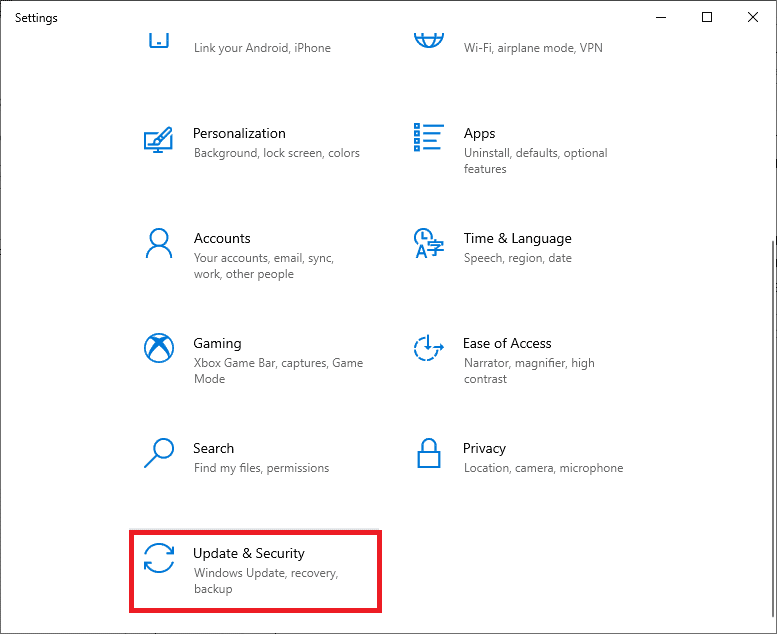
3. Vérifiez s'il y a une mise à jour en attente de téléchargement. Si c'est le cas, notez le numéro KB(KB number ) de la mise à jour.
4. Ensuite, lancez un navigateur Web et tapez Microsoft Windows update KBXXXXX download . Remplacez XXXXX par le numéro KB(Replace XXXXX with KB number) de votre mise à jour Windows noté à l' étape 3(Step 3) .
5. Téléchargez(Download ) la mise à jour et suivez les instructions à l'écran pour l'installer sur votre système.
Lisez également: (Also Read:) Correction du code d'erreur de mise à jour Windows 0x80073712(Fix Windows Update Error Code 0x80073712)
Méthode 4 : Résoudre l'erreur non spécifiée Microsoft Outlook 0x80004005
(Method 4: Resolve Microsoft Outlook 0x80004005 Unspecified Error
)
Comme indiqué précédemment, lorsque vous envoyez un e- mail(Email) via Microsoft Outlook , vous pouvez obtenir ce message d'erreur : Erreur d' envoi et de réception signalée 0x80004005 : l'opération a échoué. (Sending and Receiving reported error 0x80004005: The operation failed.)Parallèlement à ce message d'erreur, vous pouvez également rencontrer le code d'erreur 0x800ccc0d(error code 0x800ccc0d) . Cela se produit en raison de la fonction de blocage de script du logiciel antivirus ou en raison de fichiers de registre corrompus ou manquants. Vous pouvez rapidement corriger cette erreur en suivant l'une des deux méthodes décrites ci-dessous.
4A. Désactiver le pare-feu Windows et l'antivirus tiers(4A. Disable Windows Firewall & Third-Party Antivirus )
Remarque :(Note:) Un système sans boucliers de sécurité est plus vulnérable aux attaques de logiciels malveillants et de virus. Il est toujours recommandé d'installer un logiciel antivirus fiable.
Pour résoudre l' erreur signalée d' envoi(Sending) et de réception(Receiving) 0x80004005 dans votre système, il est recommandé de désactiver et/ou de désinstaller le logiciel antivirus tiers de votre système.
Remarque :(Note:) Les étapes peuvent varier selon le programme antivirus que vous utilisez. Ici, l' antivirus gratuit Avast(Avast Free Antivirus) a été pris comme exemple.
Désactiver le programme antivirus gratuit Avast
(Disable Avast Free Antivirus Program
)
1. Accédez à l' icône Avast Antivirus(Avast Antivirus icon) dans la barre des tâches(Taskbar) et faites un clic droit dessus.
2. Cliquez sur l' option de contrôle des boucliers Avast , comme indiqué.(Avast shields control )

3. Choisissez de désactiver temporairement (Temporarily Disable) Avast à l'aide de l'une des options proposées :
- Désactiver pendant 10 minutes
- Désactiver pendant 1 heure
- Désactiver jusqu'au redémarrage de l'ordinateur
- Désactiver définitivement
Désactiver le pare-feu Windows Defender(Disable Windows Defender Firewall)
1. Lancez le Panneau(Control Panel ) de configuration en le recherchant dans la barre de recherche Windows .(Windows search)
2. Sélectionnez View by > Category , puis cliquez sur l' option Système et sécurité .(System and Security)

3. Maintenant, cliquez sur Pare-feu Windows Defender, comme indiqué.(Windows Defender Firewall, as shown.)

4. Sélectionnez l' option Activer ou désactiver le pare-feu Windows Defender(Turn Windows Defender Firewall on or off ) dans le panneau de gauche.

5. Cochez la case intitulée Désactiver le pare-feu Windows Defender (non recommandé)(Turn off Windows Defender Firewall (not recommended) ) autant de fois qu'elle apparaît. Reportez-vous à la photo donnée pour plus de clarté.

6. Redémarrez(Reboot ) votre système et vérifiez si le problème est résolu maintenant.
Remarque :(Note:) Activez le pare- feu Windows Defender(Windows Defender Firewall) , une fois que ladite erreur a été corrigée.
Lisez également: (Also Read:) Correction Impossible d'activer le code d'erreur du pare-feu Windows 0x80070422(Fix Can’t turn on Windows Firewall Error code 0x80070422)
Si la désactivation de l'antivirus n'a pas aidé, vous pouvez le désinstaller comme suit :
Désinstallez Avast Antivirus Gratuit(Uninstall Avast Free Antivirus )
1. Ouvrez Avast Free Antivirus sur votre ordinateur Windows.
2. Cliquez sur Menu dans le coin supérieur droit.
3. Ici, cliquez sur Paramètres(Settings) , comme illustré ci-dessous.

4. Sélectionnez Général(General) dans le panneau de gauche et décochez la case Activer l'autodéfense(Enable Self-Defense) , comme indiqué.
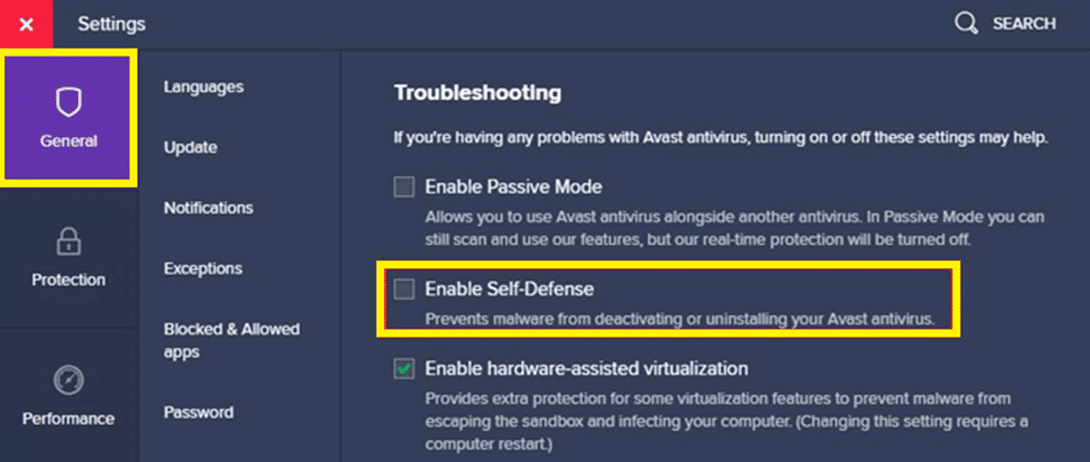
5. Une invite s'affichera à l'écran pour confirmer que vous souhaitez désactiver Avast . Par conséquent(Hence) , cliquez sur OK pour le désactiver et quitter le programme.
6. Lancez le Panneau(Control Panel) de configuration en le recherchant dans la barre de recherche Windows et sélectionnez (Windows)Programmes et fonctionnalités(Programs and Features) , comme indiqué.

7. Sélectionnez Avast Free Antivirus et cliquez sur Désinstaller(Uninstall) , comme indiqué.

8. Continuez en cliquant sur Oui(Yes) dans l'invite de confirmation.
Remarque : (Note:) Le temps(Time) nécessaire pour désinstaller le programme antivirus varie en fonction de la taille du fichier de l'application.
4B. Désactiver la notification par courrier dans Outlook(4B. Disable Mail Notification in Outlook)
Si le code d'erreur ne disparaît pas même après la désactivation du programme antivirus, essayez cette méthode alternative. Lorsque vous désactivez la fonction de notification dans Outlook , il est fort probable que l' erreur signalée d' envoi(Sending) et de réception(Receiving) 0x80004005 soit résolue.
Remarque :(Note:) Cette méthode vous aidera à résoudre les problèmes liés à la réception de nouveaux e-mails(receiving new emails) , mais elle ne résoudra peut-être pas les problèmes liés à l' envoi d'e-mails.(sending emails.)
Pour désactiver la notification par courrier(Mail Notification) dans Outlook , suivez les étapes ci-dessous :
1. Ouvrez le compte Outlook et cliquez sur FICHIER(FILE) .
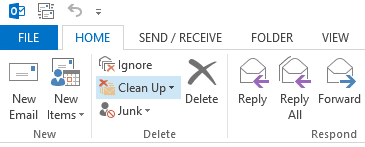
2. Ensuite, cliquez sur Options comme illustré ci-dessous.

3. Passez à l' onglet Courrier(Mail ) et décochez la case marquée Afficher une alerte sur le bureau(Display a Desktop Alert) , comme indiqué dans l'image ci-dessous.

4. Cliquez sur OK dans les invites de confirmation qui s'affichent.
Méthode 5 : nettoyer les fichiers temporaires
(Method 5: Clean up Temporary Files
)
Lorsque votre système contient des fichiers DLL ou des fichiers de registre corrompus, vous rencontrez le code d'erreur 0x80004005. Voici comment corriger le code d'erreur 0x80004005 Erreur non spécifiée(Unspecified) dans Windows 10 :
5A. Nettoyage manuel(5A. Manual Clean-up)
1. Accédez au menu Démarrer(Start) et tapez %temp% .
2. Cliquez sur Ouvrir(Open ) pour accéder au dossier Temp .

3. Ici, sélectionnez tous(select all) les fichiers et dossiers et faites un clic droit.
4. Cliquez sur Supprimer(Delete ) pour supprimer tous les fichiers temporaires de votre système.

5. Enfin, redirigez vers la corbeille(Recycle Bin ) et répétez l'étape(repeat Step) 4 pour supprimer définitivement les fichiers/dossiers.
5B. Nettoyage systématique(5B. Systematic Clean-up)
1. Tapez Nettoyage de disque(Disk Cleanup) dans la barre de recherche Windows et ouvrez-le à partir d'ici.(Windows search)

2. Sélectionnez le lecteur( Drive) (par exemple, C ) pour lequel vous souhaitez effectuer un nettoyage, puis cliquez sur OK.

3. Cochez la case nommée Fichiers Internet temporaires(Temporary Internet Files ) puis cliquez sur Nettoyer les fichiers système(Clean up system files) .

5C. Supprimer les anciens fichiers Windows(5C. Delete Windows Old Files)
C:\Windows\Downloaded Program Files folder contient les fichiers utilisés par les contrôles ActiveX et les applets Java(Java Applets) d' Internet Explorer . Lorsque la même fonctionnalité est utilisée sur un site Web, vous n'avez pas besoin de la télécharger à nouveau, mais celles-ci ne sont pas très utiles. Ils occupent de l'espace disque et vous devez les effacer périodiquement. Bien que rarement, mais si vous avez des fichiers dans ce dossier, supprimez-les.
1. Accédez à Local Disk (C:) > Windows comme indiqué dans l'image ci-dessous.
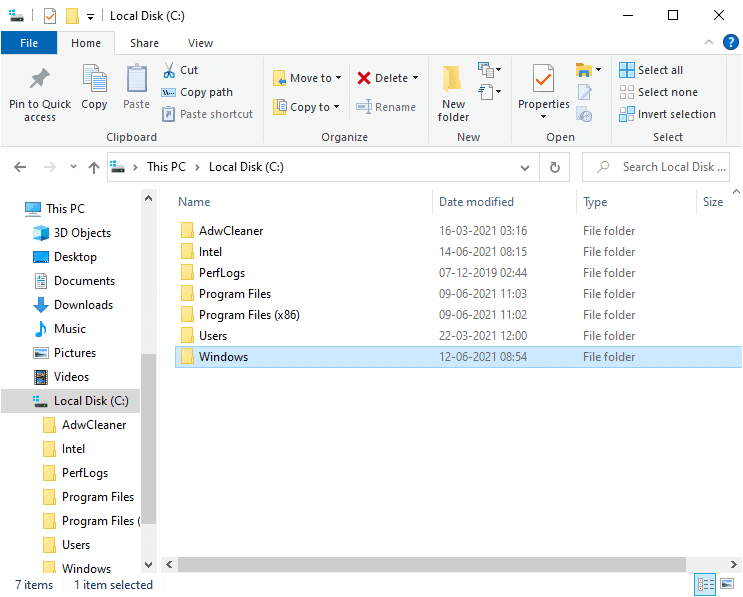
2. Faites défiler(Scroll) vers le bas et double-cliquez sur le dossier Downloaded Program Files .

3. Sélectionnez tous les fichiers en appuyant sur les Ctrl + A keys . Ensuite, faites un clic droit et sélectionnez Supprimer(Delete) .
Lisez également : (Also Read:) Comment supprimer des fichiers temporaires dans Windows 10(How to Delete Temp Files in Windows 10)
Méthode 6 : Correction du code d'erreur 0x80004005 sous Windows XP
(Method 6: Fix Error Code 0x80004005 on Windows XP
)
Lisez ici pour en savoir plus sur les codes d'erreur de Windows XP et comment les corriger(Windows XP error codes and how to fix them) .
6A: Boot Windows XP using CD/DVD
Lorsque vous essayez de démarrer un ordinateur Windows XP(Windows XP) et que l' activation du produit Windows(Windows Product Activation) ( WPA ) est corrompue ou manquante, vous rencontrez des erreurs. Voici comment corriger le code d'erreur 0x80004005 sur les systèmes Windows XP :
1. Définissez les paramètres de votre système pour démarrer à partir d'un lecteur de CD ou de DVD(boot from a CD or DVD drive) plutôt qu'un système XP. Vous pouvez le faire en lisant les directives(guidelines) associées au fabricant de votre PC.
2. Maintenant, insérez soigneusement le (insert )CD de Windows XP(Windows XP CD) dans votre système et redémarrez l'ordinateur.
3. Vous verrez une invite Appuyez sur n'importe quelle touche pour démarrer à partir du CD(Press any key to boot from CD) . Alors, appuyez sur n'importe quelle touche.
4. Appuyez sur la touche R(R key) lorsque vous y êtes invité : Pour réparer une installation de Windows XP à l'aide de la console de récupération, appuyez sur R.
(To repair a Windows XP installation by using Recovery Console, press R.
)

5. Ensuite, appuyez sur la touche (key)1 pour continuer avec l'option 1. C:\WINDOWS .
6. Tapez le mot de passe administrateur(Administrator Password) et appuyez sur Entrée(Enter ) pour continuer.
7. Tapez cd C:\WINDOWS\System32 et appuyez sur Entrée.( Enter.)
8. Tapez REN File_Name.extension File_Name.old pour renommer
Wpa.dbl Pidgen.dll Actshell.html Licdll.dll Regwizc.dll Licwmi.dll Wpabaln.exe file
9. Maintenant, tapez <drive letter> : [Par exemple, C: ].
10. Tapez cd i386 et appuyez sur Entrée(Enter) .
11. Ici, tapez les commandes suivantes une par une et appuyez sur Entrée(Enter) .
- expand licwmi.dl_ %systemroot%\system32
- expand regwizc.dl_ %systemroot%\system32
- expand licdll.dl_ %systemroot%\system32
- expand wpabaln.ex_ %systemroot%\system32
- expand wpa.db_ %systemroot%\system32
- expand actshell.ht_ %systemroot%\system32
- copy pidgen.dll %systemroot%\system32
12. Une fois que vous avez terminé de taper les commandes, tapez Quitter(Exit ) pour sortir de la console de récupération(Recovery Console) .
13. Enfin, appuyez sur la touche Entrée(Enter ) pour redémarrer le système.
6B : désinstaller le pilote de l'adaptateur Microsoft 6to4
(6B: Uninstall Microsoft 6to4 Adapter Driver
)
Voici comment corriger le code d'erreur 0x80004005 en désinstallant les appareils Microsoft 6to4 de votre système.
Remarque :(Note:) Étant donné que tous ces appareils sont masqués par défaut, vous devez d' abord activer l'option Afficher les appareils masqués .(Show hidden devices )
1. Lancez le Gestionnaire(Device Manager) de périphériques en le recherchant dans la barre de recherche Windows .(Windows search)
2. Passez à l' onglet Affichage et cliquez sur (View )Afficher les périphériques cachés,(Show hidden devices, ) comme indiqué ci-dessous.
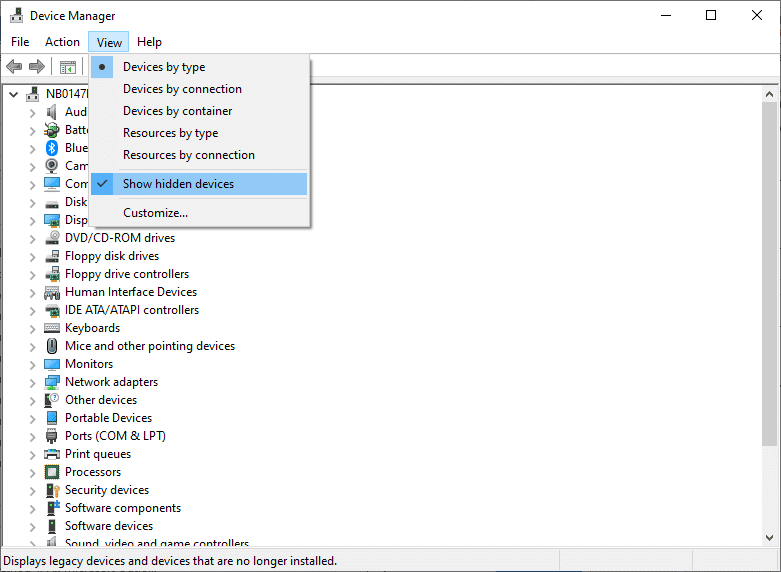
3. Maintenant, double-cliquez sur les adaptateurs réseau(Network adapters) pour le développer.
4. Ici, faites un clic droit sur le périphérique commençant par Microsoft 6to4 et sélectionnez l' option Désinstaller , comme en surbrillance.(Uninstall )
5. Répétez le processus pour tous les appareils Microsoft 6to4(Microsoft 6to4 devices) .
6. Une fois terminé, redémarrez(restart ) votre système et vérifiez si l'erreur 0x80004005 Unspecified est corrigée.
Codes d'erreur associés
(Related Error Codes
)
Les méthodes mentionnées dans ce guide peuvent également être utilisées pour diverses erreurs dans les systèmes basés sur Windows XP. Ces codes sont listés ci-dessous :
- Code d'erreur 0x80070002 :(Error code 0x80070002: ) chaque fois que le fournisseur de sécurité par défaut de Windows XP est modifié ou que la lettre du lecteur système est modifiée, vous serez confronté à ce code d'erreur.
- Code d'erreur 0x8007007f ou 0x8007007e :(Error code 0x8007007f or 0x8007007e: ) Lorsque vous mettez à jour votre service pack, vous obtenez ce code d'erreur. Cela se produit également en raison de fichiers corrompus ou incompatibles dans votre système.
- Code d'erreur 0x8009001d :(Error code 0x8009001d: ) si vous modifiez intentionnellement ou sans le savoir la valeur de registre MountedDevices , vous serez confronté au code d'erreur 0x8009001d.
- Code d'erreur 0x80090006 :(Error code 0x80090006: ) Chaque fois que vous modifiez la lettre du lecteur ou lorsque les emplacements par défaut de fichiers ou de dossiers spécifiques sont inconnus, vous rencontrerez cette erreur.
- Code d'erreur 0x80004005 :(Error code 0x80004005: ) Si le fichier requis par l' activation du produit Windows(Windows Product Activation) est modifié ou lorsque le programme antivirus tiers interfère avec l'installation de Windows XP , vous obtenez le code d'erreur 0x80004005.
- Code d'erreur 0x800705aa, 0x8007007e, 0x80004005 :(Error code 0x800705aa, 0x8007007e, 0x80004005: ) lorsque le fichier Dpcdll.dll(Dpcdll.dll) est manquant ou que votre système contient un fichier Dpcdll.dll corrompu , vous pouvez obtenir l'un de ces codes d'erreur.
- Code d'erreur 0x800705aa, 0x80070002, 0x80004005, 0x800405aa, 0x80090019 :(Error code 0x800705aa, 0x80070002, 0x80004005, 0x800405aa, 0x80090019: ) ces erreurs se produisent en raison de problèmes avec des applications tierces.
- Code d'erreur 0x800703e7 :(Error code 0x800703e7: ) si vous rencontrez des problèmes lors d'une opération sur la page ou si un disque obtient un disque corrompu, vous rencontrerez le code d'erreur 0x800703e7.
Recommandé:(Recommended:)
- Correction du code d'erreur 0x80072efd du magasin Windows 10(Fix Windows 10 Store Error Code 0x80072efd)
- Comment réparer iCUE ne détectant pas les appareils(How to Fix iCUE Not Detecting Devices)
- Comment convertir MP4 en MP3 en utilisant VLC, Windows Media Player, iTunes(How to Convert MP4 to MP3 Using VLC, Windows Media Player, iTunes)
- Comment désabonner en masse des chaînes YouTube à la fois(How to Mass Unsubscribe YouTube Channels at Once)
Nous espérons que ce guide vous a été utile et que vous avez pu corriger l'erreur 0x80004005 Unspecified sur Windows 10 PC( fix 0x80004005 Unspecified error on Windows 10 PC) . Notre guide utile devrait également vous aider avec les erreurs associées. Faites-nous savoir pour quelle méthode a fonctionné. Si vous avez des questions/commentaires concernant cet article, n'hésitez pas à les déposer dans la section des commentaires.
Related posts
Fix Error Code 0x80004005: erreur non spécifiée dans Windows 10
Fix Windows Update Error Code 0x80072efe
Fix Network Adapter Error Code 31 en Device Manager
Fix Unable à installer Network Adapter Error Code 28
Fix Windows Store Error Code 0x803F8001
Fix Developer Mode package n'a pas réussi à installer Error code 0x80004005
Fix Windows 10 Update Failure Error Code 0x80004005
Fix Destiny 2 Error Code Broccoli
Correction du zoom impossible de se connecter au code d'erreur 5003
Comment 08166895
Correction du code d'erreur 0x8007007f dans Windows 11
Comment Fix Application Error 0xc0000005
Fix Error Code 16: Ce Request Was bloqué par Security Rules
Fix MHW Error Code 50382-MW1
Correction du code d'erreur Netflix UI3012
Fix Windows Update Error 0x80070020
Correction du code d'erreur Steam e502 l3 dans Windows 10
Fix Windows 10 Store Error Code 0x80072efd
Fix CD or DVD Drive Error Code 39
Fix Windows Store Error Code 0x80240437
